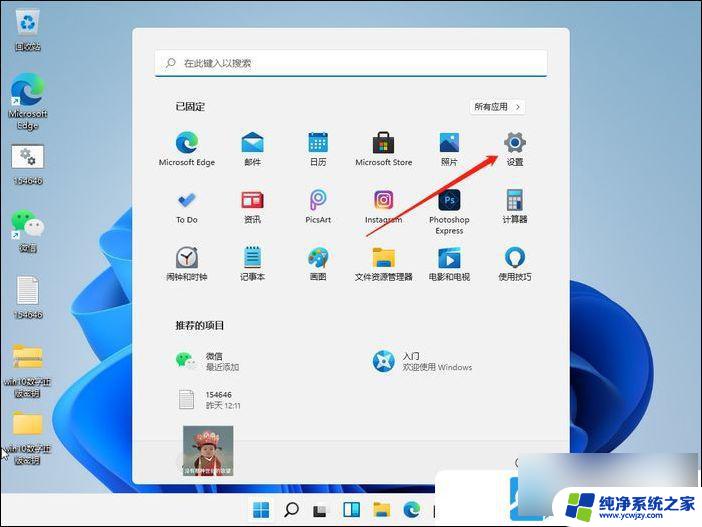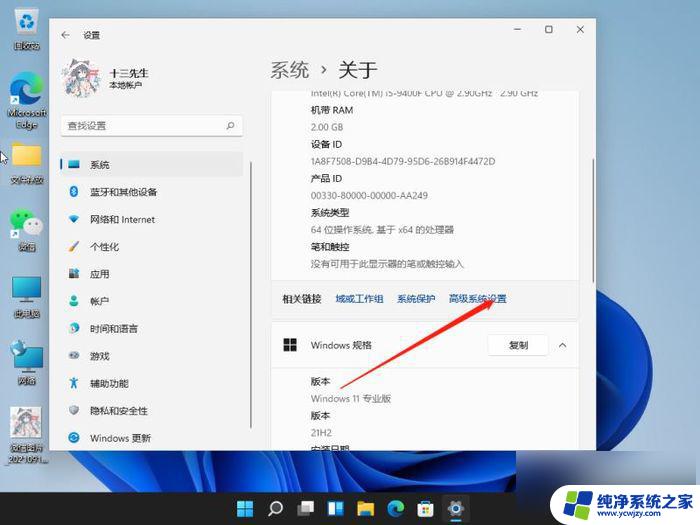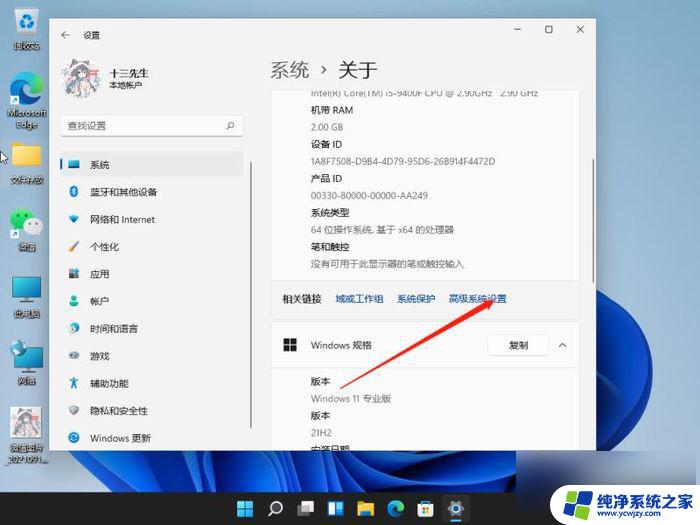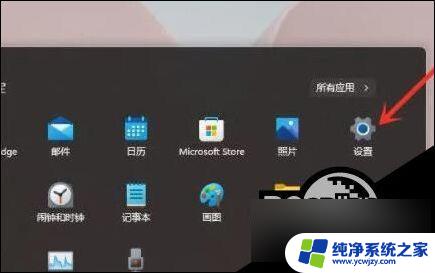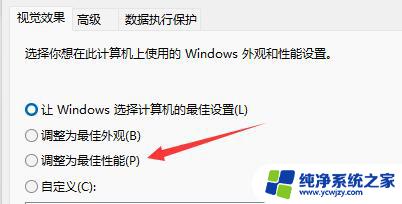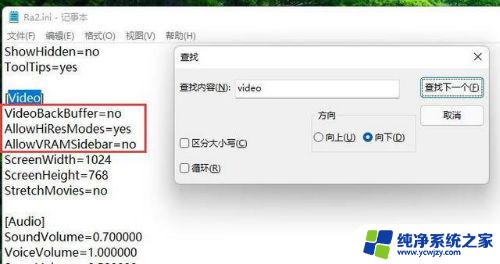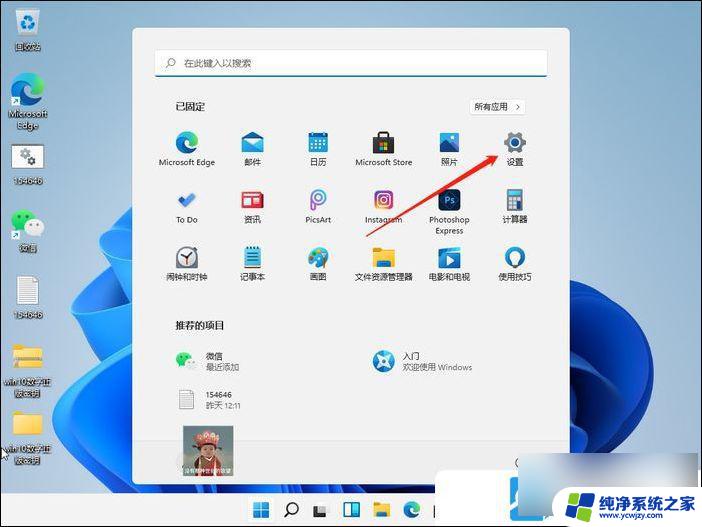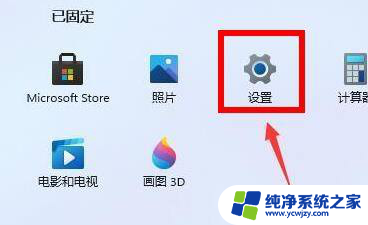win11电脑屏幕卡顿
Win11电脑卡顿频繁可能是由于系统运行不稳定或者硬件配置不足所导致的,要解决这个问题,可以尝试优化系统设置、清理系统垃圾、更新驱动程序等方法来提升系统运行效率。还可以考虑增加内存、更换硬盘等硬件升级来提升电脑性能。通过这些方法,可以有效减少Win11电脑卡顿频繁的情况,提升电脑的运行速度和稳定性。
方法一:
1、按 Win 键,或点击任务栏上的开始图标,然后点击设置;
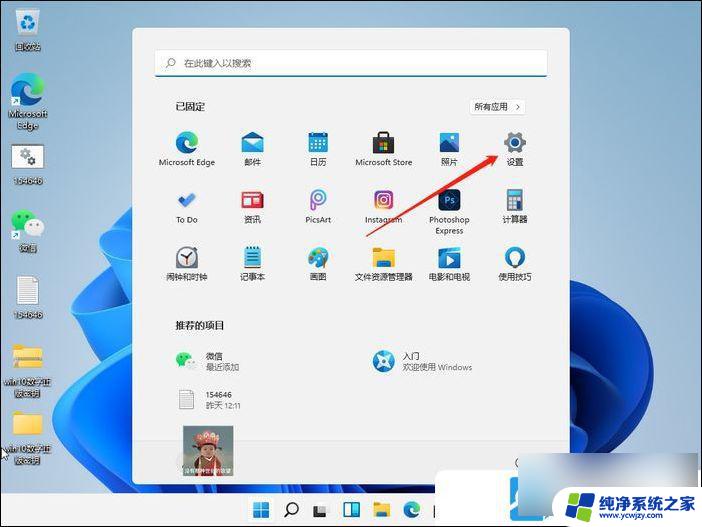
2、设置(Win+i)窗口,右侧系统下。找到并点击关于 (设备规格、重命名电脑、Windows 规格) 选项;
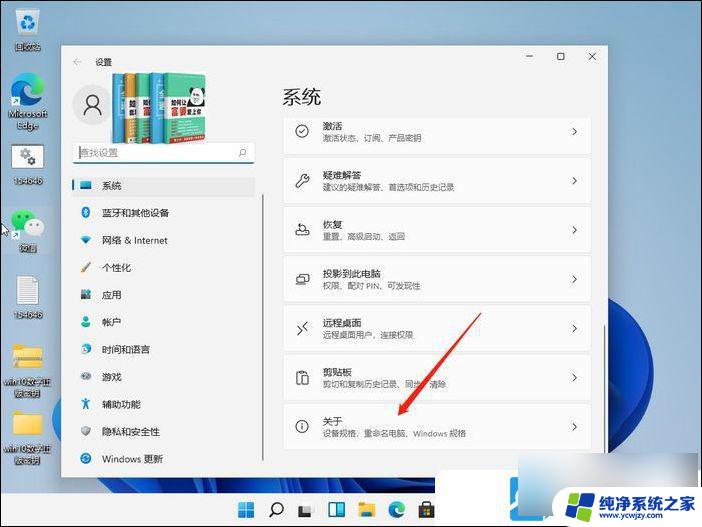
3、关于下,找到并点击高级系统设置,打开系统属性窗口;
4、系统属性窗口,切换到高级选项卡。然后点击性能 (视觉效果,处理器计划,内存使用,以及虚拟内存) 下的设置;
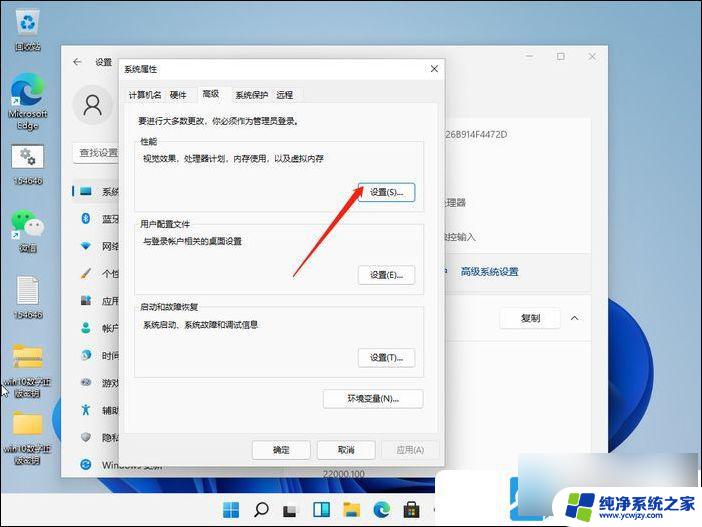
5、性能选项窗口,视觉效果选项卡下,选择调整为最佳性能,再点击确定即可;
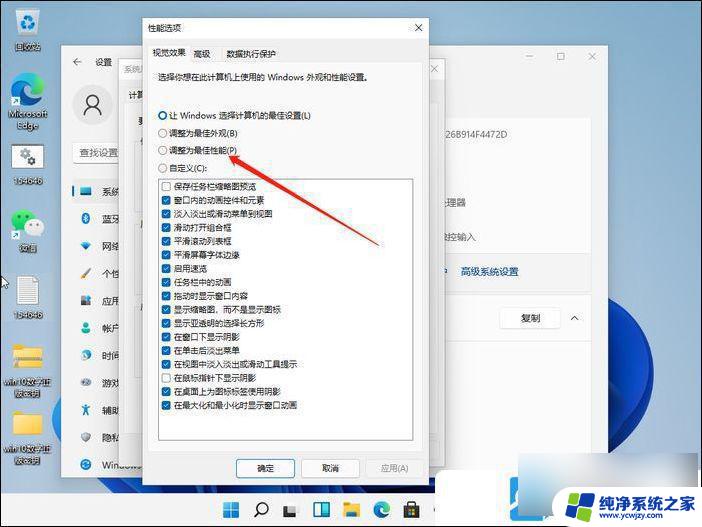
方法二:
1、按 Win + S 组合键,打开Windows 搜索,搜索框输入控制面板,然后点击打开系统给出的最佳匹配控制面板应用
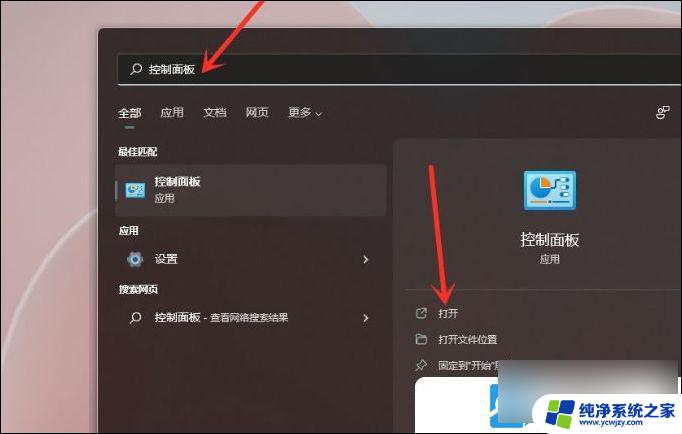
2、控制面板窗口,找到并点击硬件和声音
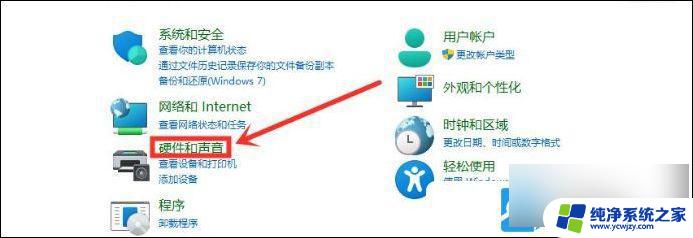
3、点击电源选项下选择电源计划
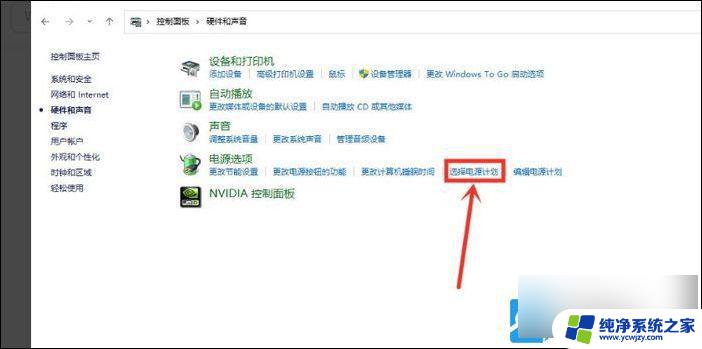
4、勾选需要设置的电源计划,例如点击显示附加计划,然后选择高性能
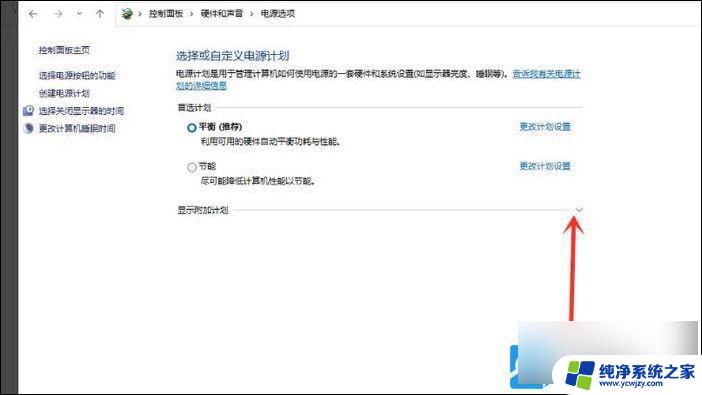
5、将电源计划切换为高性能模式,设置完成
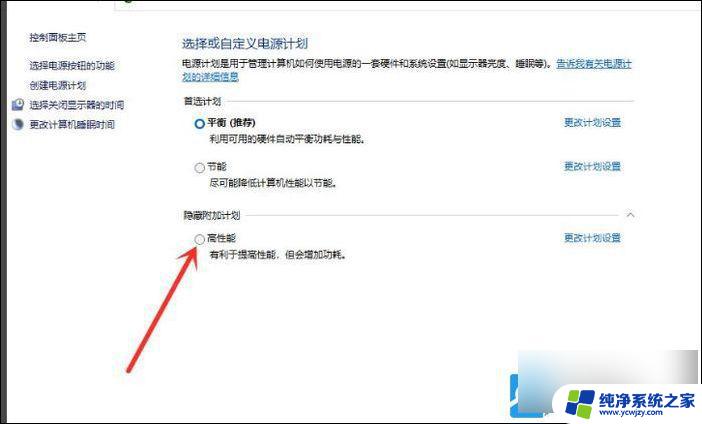
以上就是win11电脑屏幕卡顿的全部内容,有需要的用户就可以根据小编的步骤进行操作了,希望能够对大家有所帮助。